O agendamento de tarefas do Windows é uma ferramenta extremamente útil para automatizar atividades em seu computador, permitindo que você economize tempo e aumente a eficiência de suas tarefas. Neste post, aprenda como agendar tarefas no Windows.
Identifique as tarefas que podem ser agendadas
Antes de começar a agendar tarefas, é importante identificar quais delas podem ser automatizadas. Isso inclui atividades que precisam ser repetidas regularmente, como backups, limpeza de arquivos desnecessários, atualizações de softwares, entre outras.
Use a interface de agendamento do Windows
O Windows oferece uma interface de agendamento fácil de usar, que permite criar e gerenciar tarefas de forma eficiente. Para acessá-la, basta clicar em Agendador de Tarefas no Painel de Controle ou digitar Agendador de Tarefas na barra de pesquisa do Windows.

Configure as opções de agendamento
Ao criar uma nova tarefa, você pode configurar diversas opções de agendamento, como a data e hora de execução, a periodicidade, a duração da tarefa e as condições de execução. Certifique-se de definir essas opções de acordo com as necessidades de sua tarefa.
Teste e monitore suas tarefas
Após criar uma nova tarefa, é importante testá-la para garantir que ela está funcionando corretamente. Além disso, monitore suas tarefas regularmente para verificar se estão sendo executadas conforme o planejado e se estão cumprindo seus objetivos.
Exemplos de agendamentos de tarefas
Desligamento do Windows todas as sextas-feiras, às 19hs:
1. Defina um nome para o agendamento e a opção Semanalmente:

2. Informe a data e horário de início da tarefa, bem como a repetição e dia da semana:

3. Escolha a opção Iniciar um programa:

4. Procure pelo programa Shutdown.exe, que se encontra em C:\Windows\System32:

No campo para adicionar argumentos, defina -s -f para desligar e forçar o fechamento de programas abertos, respectivamente.
Depois é só concluir o agendamento:

Para agendar a reinicialização apenas, altere os argumentos para: /r /t 0
Saiba como deixar qualquer computador mais rápido e estável. Aprenda também como montar um PC novinho em folha com aulas passo a passo do zero!
Veja também como realizar manutenções preventivas e corretivas, fazer testes em peças e upgrades de hardware com aulas diretas sem enrolação.
Ganhe dinheiro consertando computadores e conquiste a sua independência!

Dúvidas ou sugestões? Deixem nos comentários! Para mais dicas, acesse o nosso canal no YouTube:
https://youtube.com/criandobits
Quer receber GRÁTIS o e-book "Como Formatar um Computador em 5 Minutos"?
Sobre o Autor
2 Comentários


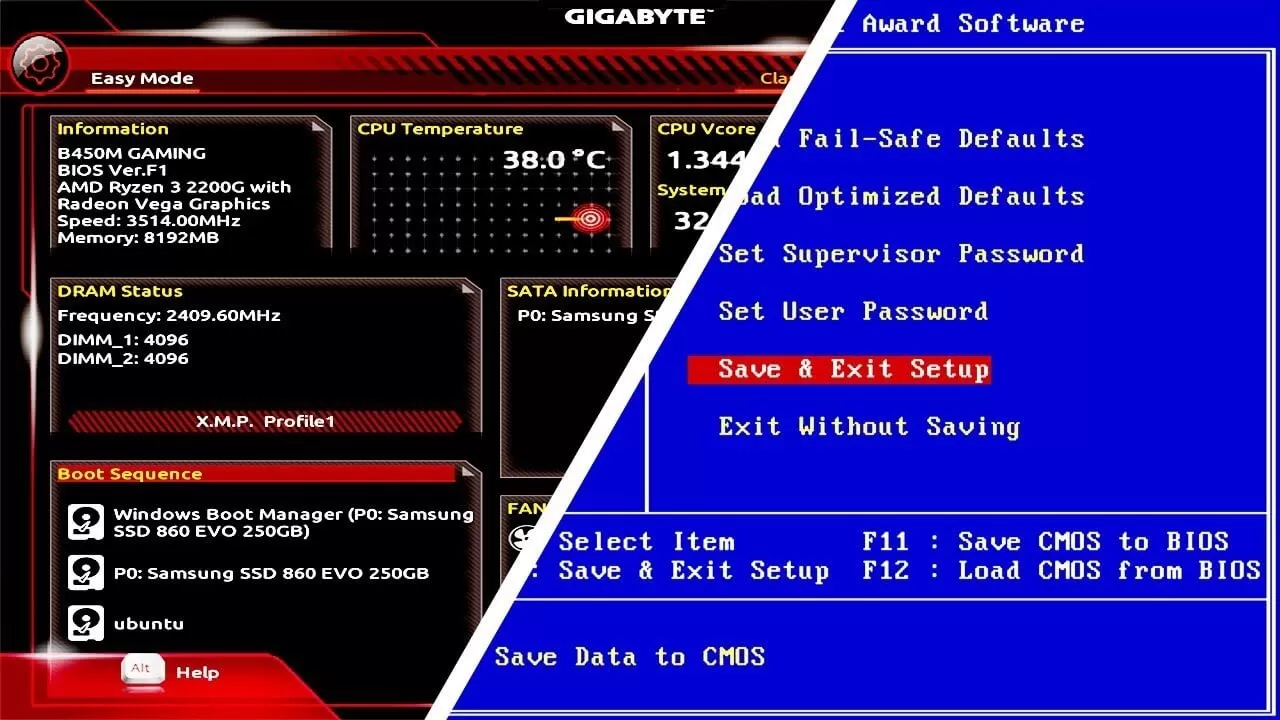



Boa tarde,
Como agendar, desta forma, uma tarefa para ser executada sempre que termine a sessão?
Obrigado
Bom dia, Fernando!
Siga os passos abaixo:
1. Na página “Desencadeadores”, selecione “Quando um usuário se desconectar” e clique em Avançar;
2. Na página “Ações”, escolha a ação que deseja executar quando a sessão do usuário for encerrada (por exemplo, iniciar um programa, executar um script etc.) e clique em Avançar;
3. Nas páginas seguintes, ajuste as configurações de acordo com suas necessidades (por exemplo, defina a conta do usuário que executará a tarefa, especifique as condições se necessário, defina as configurações de segurança etc.) e clique em Avançar.
Revise as configurações da tarefa na página final e clique em Concluir para criar a tarefa.
Após seguir essas etapas, a tarefa será agendada para ser executada sempre que a sessão do usuário for encerrada. Certifique-se de que as configurações estejam corretas e verifique se você tem as permissões adequadas para criar a tarefa agendada.
É importante mencionar que essas etapas podem variar dependendo da versão do Windows que você está usando. As instruções acima foram baseadas no Windows 10.